轻松学会!如何关闭微信深色模式
作者:佚名 来源:未知 时间:2024-11-08
微信怎么关闭深色模式:一步步带你走向明亮视界
在繁忙的生活节奏中,微信作为我们最常用的通讯工具之一,其界面颜色设置对我们的视觉体验和使用心情有着不可忽视的影响。随着智能手机功能的不断提升,深色模式作为一种节能且舒适的界面显示方式,受到了越来越多用户的青睐。然而,当你想把微信从夜晚的静谧中带回明亮的日间时,可能会一时找不到如何关闭深色模式的方法。别担心,接下来我们就一步步带你走出深色模式的迷雾,让你的微信界面重归清新明亮。

了解深色模式的工作原理
首先,我们需要明白深色模式是如何工作的。深色模式,也叫夜间模式或暗色模式,是一种减少屏幕亮度、降低屏幕对比度的显示模式。在光线较暗的环境中,深色模式可以减少对眼睛的刺激,保护视力,同时也能减少屏幕对电池电量的消耗,延长手机的使用时间。然而,在光线充足的环境下,深色模式可能会让屏幕显示不够清晰,甚至带来视觉疲劳。因此,适时关闭深色模式,是优化使用体验的重要一步。

关闭深色模式的三种方法
关闭微信的深色模式,主要有三种方法:通过微信设置、手机快捷栏和手机系统设置。下面我们将分别详细介绍这三种方法,帮助你找到最适合自己的关闭深色模式的方式。

方法一:通过微信设置关闭深色模式
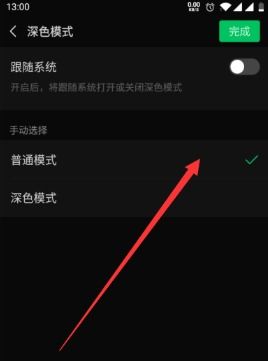
1. 打开微信:首先,确保你的微信已经打开,并处于正常使用状态。
2. 进入设置:在微信主界面,点击右下角的“我”,进入个人中心页面。然后,找到并点击“设置”选项,进入微信的设置页面。
3. 找到通用设置:在微信的设置页面中,向下滑动,找到并点击“通用”选项,进入通用设置页面。
4. 关闭深色模式:在通用设置页面中,找到并点击“深色模式”选项。这时,你会看到深色模式的开关按钮。如果你的微信当前处于深色模式,按钮会显示为开启状态。点击按钮,将其关闭,然后点击页面右上角的“完成”按钮,保存设置。这样,你的微信就会从深色模式切换回普通模式,界面颜色也会从暗色变为明亮色。
方法二:通过手机快捷栏关闭深色模式
如果你的手机支持通过快捷栏快速切换深色模式,那么你也可以通过这种方法关闭微信的深色模式。具体操作步骤如下:
1. 下拉快捷栏:在手机的任意界面,从屏幕顶部向下滑动,打开快捷栏。
2. 找到深色模式选项:在快捷栏中,找到深色模式的图标或选项。通常,深色模式的图标会是一个月亮形状的图标,或者显示为“深色模式”、“夜间模式”等字样。
3. 关闭深色模式:点击深色模式的图标或选项,将其关闭。关闭深色模式后,微信的界面颜色也会相应地从暗色变为明亮色。
方法三:通过手机系统设置关闭深色模式
除了通过微信设置和手机快捷栏关闭深色模式外,你还可以通过手机系统设置来关闭深色模式。这种方法适用于希望同时关闭手机所有应用深色模式的用户。具体操作步骤如下:
1. 打开手机设置:首先,在你的手机主界面,找到并点击“设置”图标,进入手机的设置页面。
2. 找到显示设置:在手机设置页面中,向下滑动,找到并点击“显示”或“显示与亮度”选项,进入显示设置页面。
3. 关闭深色模式:在显示设置页面中,找到深色模式的选项,并将其关闭。关闭深色模式后,不仅微信的界面颜色会从暗色变为明亮色,手机其他应用的界面颜色也会相应变化。
此外,如果你的手机支持深色模式跟随系统设置,那么你还需要在微信的设置中关闭“跟随系统”的选项,才能确保微信的深色模式被彻底关闭。具体操作步骤如下:
1. 打开微信设置:在微信主界面,点击右下角的“我”,进入个人中心页面。然后,找到并点击“设置”选项,进入微信的设置页面。
2. 找到通用设置:在微信的设置页面中,向下滑动,找到并点击“通用”选项,进入通用设置页面。
3. 关闭跟随系统:在通用设置页面中,找到并点击“深色模式”选项。然后,在深色模式页面中,找到“跟随系统”的选项,并将其关闭。关闭跟随系统后,你就可以手动切换微信的深色模式了。
注意事项与常见问题
在关闭微信的深色模式时,你可能会遇到一些常见问题。以下是一些注意事项和解决方案,帮助你更好地完成设置:
1. 微信版本差异:不同版本的微信在界面设置上可能有所不同。因此,在关闭深色模式时,请确保你使用的是最新版本的微信,并参照相应版本的设置说明进行操作。
2. 手机系统差异:不同品牌和型号的手机在系统设置上可能存在差异。因此,在关闭深色模式时,请参照你的手机品牌和型号的设置说明进行操作。如果你的手机不支持深色
- 上一篇: 轻松学会:如何关闭微信视频号
- 下一篇: Photoshop中怎样合并图层?
































